Kako brzo izraditi PDF dokument od više web stranica
Miscelanea / / February 17, 2022
PDF je dominantan i dobro korišten format dokumenta, pa je prirodno da postoje alati za pretvorbu za sve vrste potreba koje možete ispuniti. Pretvaranje jedne web stranice u PDF dokument vrlo je jednostavno uz brojne online pretvarače i proširenja preglednika.Ako redovito stavljate HTML stranicu kroz program za pretvorbu, možda ste također naišli na situaciju kada ste trebali pretvoriti više web stranica odjednom. Raditi ih jedan po jedan je gubljenje vremena kada imate zgodno proširenje za Firefox za rješavanje skupnog posla.
Ovaj dodatak za Firefox više nije dostupan za korištenje.
Ispis stranica u PDF je dodatak za Firefox veličine 8,5 MB koji može stvoriti jednu PDF datoteku iz bilo kojeg broja otvorenih kartica preglednika i mapa s oznakama. Veličina dodatka mogla bi neke odvratiti, ali kada uzmete u obzir uslužni program, ispis stranica u PDF ključno je preuzimanje. To jest, ako vaše računalo može podnijeti dodatno opterećenje.
Nakon što instalirate dodatak za Firefox, možete mu pristupiti putem kontekstnog izbornika desnim klikom na bilo kojoj aktivnoj kartici.
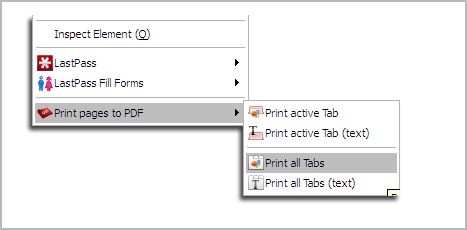
Opcije su prilično jasne. Možete odabrati ispis aktivne kartice samo sa svim grafikama i slikama, ispis samo teksta (s netaknutim hipervezama) ili učiniti istu stvar sa svim otvorenim karticama.
Također možete desnom tipkom miša kliknuti mapu s oznakama i odabrati između dvije dostupne opcije za ispis označenih web stranica u PDF dokument. Ovo je korisno jer ne morate pojedinačno otvarati svaku web-stranicu na kartici i ispisivati ih zajedno pomoću gore opisane metode.
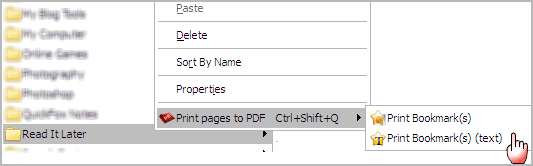
Dodatak dohvaća stranice i pretvara ih u PDF u trenu. Ako veze nisu dostupne ili su stranice premještene, proces će prikazati pogrešku.
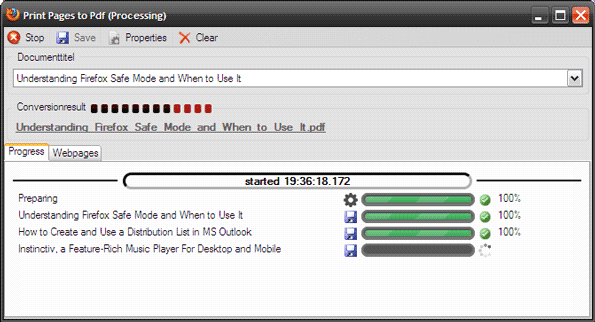
Kako biste ubrzali svoje zadatke ispisa, možete označiti sve relevantne stranice u privremenu mapu s oznakama i ispisati ih zajedno.
Iza kulisa – opcije
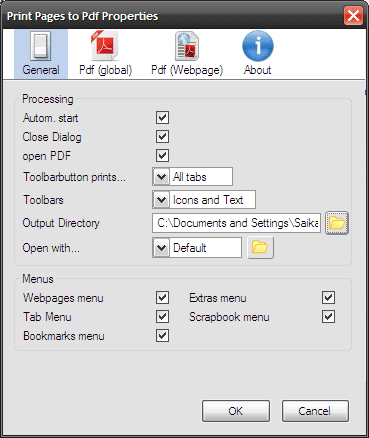
Ispis stranica u PDF nije glup alat jer postoji dosta opcija koje možete konfigurirati. Kao što prikazuje gornji zaslon, možete onemogućiti automatsko pokretanje ako želite promijeniti nekoliko stvari u hodu. Možete staviti kvačicu na izbornike u koje želite integrirati opciju ispisa desnim klikom.

Možete postaviti nekoliko globalnih postavki poput boje ili sivih tonova i kompresije kako biste smanjili veličinu datoteke konačnog dokumenta. Izgledi dokumenata također se mogu izborno konfigurirati iz globalnih postavki. Možete uključiti tablicu sadržaja na prvu stranicu PDF-a.

PDF (web stranica) – Styling je nešto što biste trebali pažljivo razmotriti kako biste postavili konačni izgled svog PDF dokumenta. Opcije ovdje mogu odrediti hoće li se zadržati vanjske i lokalne veze, je li potrebno korisničko ime ili lozinka za pristup web stranici, treba li povećati veličinu sadržaja itd.
Razumijevanje bezbroj opcija u postavkama dodatka nije teško jer su svaki potvrdni okvir i polje objašnjeni kada zadržite pokazivač miša iznad njega. Ako vam se postavke čine neodoljivim, samo odaberite zadane. Vaši će PDF-ovi ispasti u redu.
Pokušajte ispisati stranice u PDF-u i recite nam je li to upravo ono što tražite.
Putem GHacks.net
Posljednje ažurirano 3. veljače 2022
Gornji članak može sadržavati partnerske veze koje pomažu u podršci Guiding Tech. Međutim, to ne utječe na naš urednički integritet. Sadržaj ostaje nepristran i autentičan.



